-

[비공개] 디지털 허세남 구분하는 대답 8: PC사랑 2011년 12월호
아크세븐 블로그가 PC사랑 12월호에 나왔습니다. ^^ 맥북에어에 윈도우 XP를 깔아 쓰고 갤럭시탭은 통화용으로만 쓰는 남자, DSLR 카메라는 미니홈피 업데이트용으로, 40만 원짜리 이어폰은 DMB 볼 때만 쓰는 남자 등 IT 제품을 폼으로 들고 다니는 디지털 허세남이 판을 친다. PC 다룰 때에도 ‘아는 척’은 계속된다. 잘 알지도 못하는 여자가 물어보면 전문 용어를 섞어가며 대답하지만 결론은 대부분 재부팅, 포맷, 부품 교체 3가지다. 운 좋게 성공하면 허세 작렬! 실패하면 PC 탓으로 돌리며 무조건 바꾸라 말한다. 너무 진짜 같아서 속을 수밖에 없는 허세남의 ‘아는 척’, 이 달에 바로 잡아보자. ‘디지털 어장관리녀’에 이은 ‘디지털 허세남’에 대한 기획입니다. 약간의 과장이 섞여 있지만 그래도 흥미로운 주제에 대해서(물론 윈도우 ..추천 -

[비공개] 삼성 시리즈 7 슬레이트 PC: 윈도우 8을 USB로 설치하기
이 게시물은 아크윈과 아크세븐에 동시 게재됩니다. Slate PC that's redefining the PC – Samsung SERIES 7 이 글은 Microsoft/Samsung의 Joint Marketing Program의 일환으로 이루어진 포스트입니다. 삼성 슬레이트 PC 관련 글: 2011/12/26 삼성 시리즈 7 슬레이트 PC 리뷰: 태블릿 기능 2011/11/27 아크몬드의 삼성 시리즈 7 슬레이트 PC 리뷰 삼성 시리즈 7 슬레이트에 윈도우 8을 설치하면 어떤 느낌일까요? 지난 번 글에서 예고했던 대로, 윈도우 8을 슬레이트에 설치해 보았습니다. 물론 USB로 말이죠 ^^ 삼성 시리즈 7 슬레이트: USB로 윈도우 8 설치하기 ▼ 아래 웹 사이트에서 Windows 8 Developer Preview를 다운로드 합니다. Windows 8 Developer Preview downloads – Microsoft ▼ 윈도우 8을 설치할 USB를 준비합니다.(이 글을 참고해서 준비하세요) ※ ISO 파일의 용량이 많이 큽..추천 -
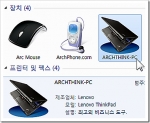
[비공개] 진화하는 디바이스 스테이지(Device Stage)
많은 기기들의 호환성을 다 확보해야 하고, 새로운 OS에서도 잘 작동하게 해야 하는 것은 마이크로소프트의 족쇄이자 타 OS의 추종을 불허하는 경쟁력입니다. 그래서 저는 아직까지 맥이나 리눅스로 쉽사리 갈아타지 못하고 있습니다. 같은 기계라도 맥이나 리눅스에서는 모든 기능을 다 끌어내지 못하는 경우가 많기 때문입니다. (요즘은 조금 나아지긴 했습니다) 디바이스 스테이지(Device Stage) 다양한 기능을 갖춘 고가의 장치일수록 하드웨어 드라이버 설치나 사용 방법이 까다롭고, 관련 소프트웨어를 설치한 후에도 ‘시작 메뉴’ 등을 어렵게 뒤져야 하는 경우가 많았습니다. 하지만 윈도우 7에서는 컴퓨터에 연결된 장치를 사용하거나 관리하려면 언제든 ‘장치 및 프린터’의 아이콘을 선택하기만 하면 됩니다. 아래 사진에서 보이는 것처럼..추천 -

[비공개] 삼성 시리즈 7 슬레이트 PC 리뷰: 태블릿 기능
이 게시물은 아크비스타와 아크세븐에 동시 게재됩니다. Slate PC that's redefining the PC – Samsung SERIES 7 이 글은 Microsoft/Samsung의 Joint Marketing Program의 일환으로 이루어진 포스트입니다. 삼성 슬레이트 PC 관련 글: 2011/11/27 아크몬드의 삼성 시리즈 7 슬레이트 PC 리뷰 삼성 시리즈 7 슬레이트 PC: 디지타이저 펜으로 즐기는 슬레이트! 삼성 시리즈 7 슬레이트 PC는 태블릿(Tablet)입니다. 손가락으로도 즐길 수 있지만, 디지타이저 펜을 활용하면 좀 더 정확하고 빠르게 내가 원하는 정보를 화면에 입력할 수 있습니다. ▼ 화상 키보드를 통해 한 글자, 한 글자 입력할 수도 있고, ▼ 필기 인식을 통해 연필로 글자를 쓰듯 문자를 입력할 수도 있습니다. ▼ Windows 필기장을 통해 종이 걱정 없이(물론 배터리 걱정은 해야겠죠 ^^;) 무한정으로 필기할 수..추천 -

[비공개] 아크몬드의 삼성 시리즈 7 슬레이트 PC 리뷰
이 게시물은 아크비스타와 아크세븐에 동시 게재됩니다. Slate PC that's redefining the PC – Samsung SERIES 7 이 글은 Microsoft/Samsung의 Joint Marketing Program의 일환으로 이루어진 포스트입니다. 저는 지난 11월 14일부터 삼성의 최신 태블릿인 삼성 시리즈 7 슬레이트 PC를 리뷰용으로 대여해 사용하고 있습니다. 오래간만에 디자인과 성능이 다 갖춰진 제품을 만나서 정말 좋았습니다. 처음 슬레이트 PC를 받았을 때… 박스 개봉 등에 신경 쓸 여유 없이 바로 꺼내 쓰기 시작했습니다. ‘박스를 뜯어 곧바로 쓰고 싶은’ 기기였습니다. 슬레이트 태블릿에 디지타이저, 태블릿 PC, 도킹 시스템, 키보드를 연결하면? 데스크톱처럼 업무에 바로 활용할 수 있는 작업 환경을 갖추게 됩니다. 이 제품을 2주 정도 사용하면서 느낀 점을 적어보려고 합니다. 사진, 동영상 등으..추천 -
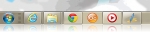
[비공개] 윈도우 7 작업 표시줄 색상 변경하기
윈도우 7 작업표시줄의 색상을 변경하는 방법이 있을까요? 바로 Windows Vista/7 Taskbar Color Changer를 사용하면 밋밋한 작업표시줄 색상을 자유롭게 바꿀 수 있습니다. 먼저 프로그램을 다운로드하세요. Download Windows 7 Taskbar Color Changer Free - Change your taskbar color fast and easy. – Softpedia Windows 7 Taskbar Color Changer – Grantman.net ▼ 다운로드 받은 파일의 압축을 풀어 Windows Vista-7 Taskbar Color Changer.exe를 실행하면 됩니다. ▼ 색상을 선택하고 적용(Apply) 단추를 누르면 작업표시줄의 색상이 바뀝니다. ▼ 원하는 색상으로 작업 표시줄을 꾸며 보세요! 더 많은 윈도우 7 테마/바탕 화면 배경 2011/08/07 [윈도우 7 테마] 마비노기(mabinogi) 테마 2011/07/13 [윈도우 7 테마] 앵그리버드(Angry Birds) 테마 2011/02/03 [윈도우 7 테마] 2011년 신묘년 토끼해 테..추천 -

[비공개] 디지털 어장관리녀 누명 탈출 비법: PC사랑 2011년 10월호
백업선배, 포맷후배는 필요없다! 디지털 어장관리녀 누명 탈출 비법 10가지 아크세븐 블로그가 PC사랑 6월호, 7월호에 이어 10월호에도 나왔습니다. ^^ 늦은 밤, 갑자기 잘되던 컴퓨터가 먹통이 된다. 다급한 마음에 아는 오빠에게 전화를 했을 뿐인데, ‘어장 관리하는 애’라는 몹쓸 시선을 받지 않았는가? 사실 남자들 입장에서 이런 전화 달갑지 않다. 또 여자들도 전화로 PC 상태를 설명하는 일이 좀처럼 쉽지 않은 것도 사실이다. PC는 고쳐야겠는데, 수화기 너머로 들리는 설명이 부담스럽다면 이 달 활용특집을 눈여겨보자. PC를 예쁘게 꾸미는 꼼꼼한 방법부터 남친을 깜짝 놀라게 해주는 꼼수까지 상세히 담았다. 이번에는 윈도우7을 어려워하는 여성들을 위한 활용팁을 적어 보았습니다. 여성 여러분, 윈도우 7을 좀 더 빠르고 쉽게 배..추천 -
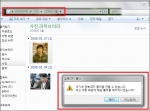
[비공개] 라이브러리에서 압축(ZIP) 폴더를 만들면 바탕화면에 배치되는 이유는?
질문: 윈도우 탐색기에서 압축할 파일들을 선택하고, 마우스 오른쪽 단추를 클릭한 후, 보내기>압축(ZIP)폴더를 선택했습니다. 그러자 지퍼가 달린 폴더 아이콘이 생기지 않고, "여기서는 압축(ZIP) 폴더를 만들 수 없습니다. 대신 바탕 화면에 폴더를 배치하시겠습니까?" 라는 경고 창이 나옵니다. 왜 그런 걸까요? 아크몬드: 압축(ZIP) 폴더를 만든 위치가 라이브러리라서 그렇습니다. 저도 같은 상황을 연출해 봤는데요, 위 사진을 보시면 경고 창이 나타난 것을 볼 수 있습니다. 라이브러리 내에서도 압축은 가능하지만, 정렬 순서를 지정하게 되면(위 스크린샷의 위쪽 빨간 사각형) 해당 파일이 어떤 폴더에 있든지 상관 없이 지정한 정렬 순서대로 모이게 됩니다. 그래서 파일들이 같은 폴더에 있지 않아서 ZIP으로 압축하게 되면 바탕 화면..추천 -
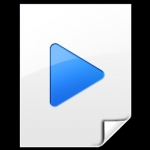
[비공개] [윈도우 미디어 플레이어] 미디어 라이브러리 초기화 하기
윈도우 7에 내장된 윈도우 미디어 플레이어 12를 사용하고 계신가요? 이번 글에서는 윈도우 미디어 플레이어의 미디어 라이브러리가 손상된 경우 이를 초기화 하는 방법을 알려 드립니다. PlayList icon © Microsoft 윈도우 미디어 플레이어가 정상적인 작동을 하지 않거나, 라이브러리에 추가된 음악/동영상에 문제가 있다면 이 방법을 한번 시도해 보시기 바랍니다. 윈도우 미디어 플레이어를 초기 상태로 되돌려 놓고 싶은 분들은 참고하세요. 미디어 라이브러리를 초기 상태로 복원하기 ▼ 윈도우 미디어 플레이어를 실행해서 키보드의 [Alt] 키를 눌러서 메뉴가 나타나게 합니다. 그리고 [도구] –> [고급] –> [미디어 라이브러리 복원]을 클릭합니다. ▼ ‘계속하면 미디어 라이브러리가 비운 다음 Windows media Player를 닫습니다.’라고 합니다. [..추천 -

[비공개] [윈도우 7 테마] 마비노기(mabinogi) 테마
설레는 모험과 낭만을 꿈꾸고 계신가요? MMORPG 마비노기를 감상할 수 있는 멋진 윈도우 7 테마와 함께 판타지 여행을 시작해보세요. 마비노기 테마 – Microsoft Windows 드디어(?) 국내 게임을 윈도우 7 테마로 만나볼 수 있게 되었군요. 마비노기(mabinogi) 테마 다운로드 테마 다운로드: Mabinogi.themepack (11.0MB) 마비노기 테마 – Microsoft Windows ※ 다운로드 한 파일을 실행하면 바로 설치됩니다. ▼ 테마를 적용한 모습입니다. 마비노기에 관심 있는 분은 이 테마를 꼭 적용해 보셨으면 합니다. mabinogi_theme_for_Windows7 슬라이드 쇼 보기 모두 다운로드 ..추천











 1510개
1510개 1051388개
1051388개 717767개
717767개



